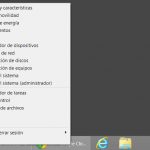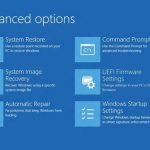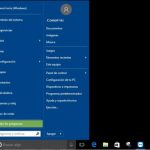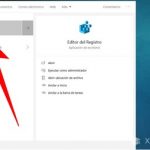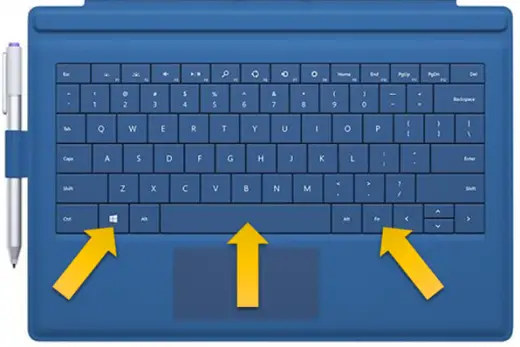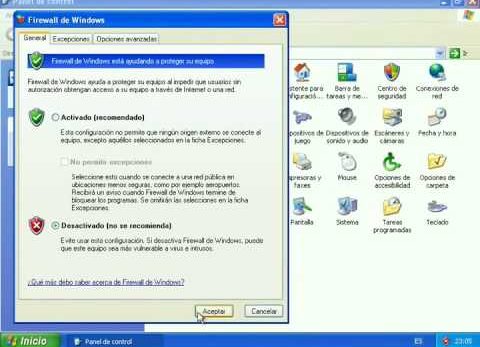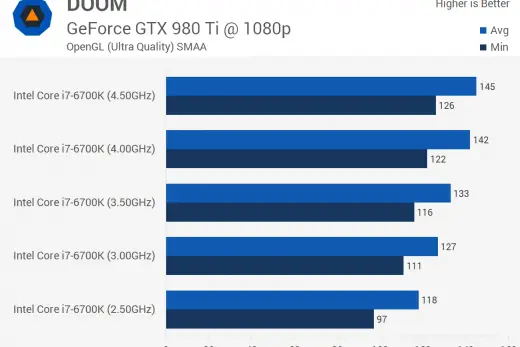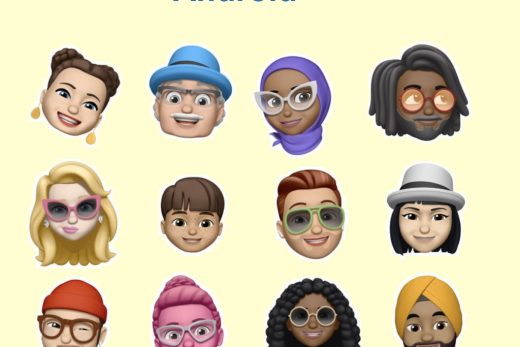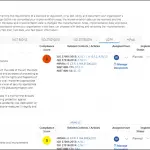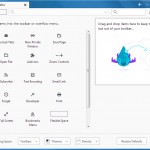El
avanzada inicio menú de opciones le permite especificar varias opciones de cómo desea que Windows 8 para iniciar o para proporcionar acceso a la reparación y herramientas de diagnóstico en caso de que Windows no puede iniciar. En las versiones anteriores de Windows se haya podido acceder al menú de opciones avanzadas de inicio haciendo clic en la tecla F8 cuando Windows inicia. En Windows 8, sin embargo, le quitaron esta capacidad con el fin de ofrecer una experiencia más rápida de arranque. Debido a ello, tiene que acceder al menú de opciones avanzadas de inicio a través de un método diferente que se describe a continuación.
para reiniciar el ordenador en el avanzada menú de opciones de inicio vaya a la pantalla de Windows 8 Inicio y escriba avanzada . Cuando los resultados de la búsqueda aparecen clic en la categoría Ajustes como se muestra a continuación.
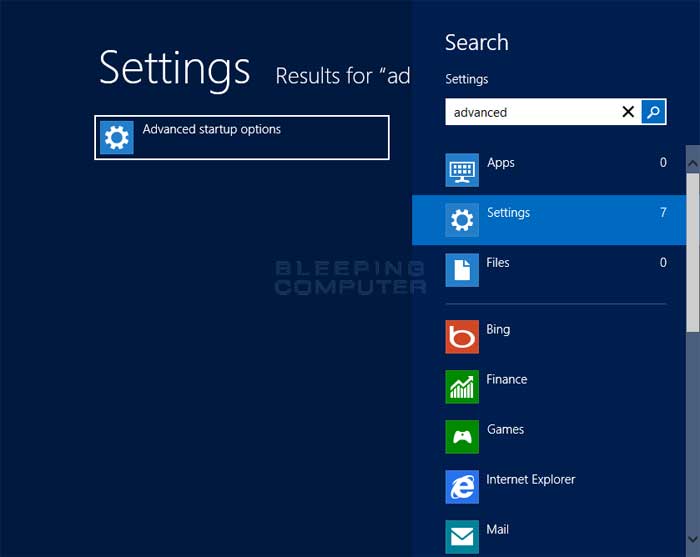
Ahora haga clic en la opción etiquetada opciones avanzada inicio y usted será llevado a la pantalla Ajustes de PC. Desplazarse hasta la parte inferior hasta que vea una opción llamada avanzada inicio .
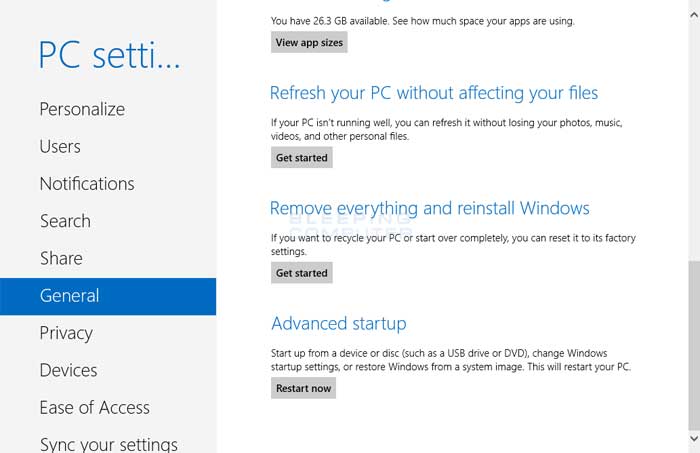
Haga clic en la Reiniciar ahora botón y Windows 8 se reinicie el equipo e ir directamente en el menú de opciones de inicio avanzadas.
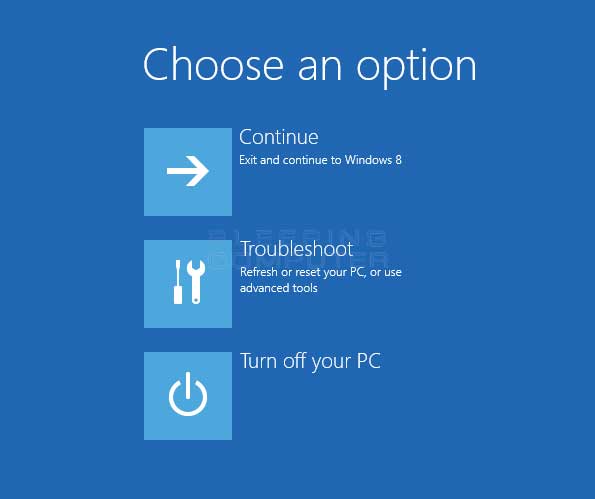
En esta pantalla son una varias opciones que puede hacer clic en el puntero del ratón con la que cambia la forma de Windows se iniciará. Las opciones posibles son:
Continuar
Si selecciona esta opción, saldrá de la pantalla de opciones avanzadas de inicio y Windows 8 se iniciará normalmente.
Solucionar
El botón Solución de problemas le permite a las herramientas de reparación de acceso que pueden ayudarle a recuperar o solucionar problemas de Windows 8. Esto se tratará más adelante en este tutorial.
Apague la opción PC
Esto será sólo tiene que apagar su PC.
Utilice un dispositivo
el uso de una opción de dispositivo le permite especificar un dispositivo en particular, como una llave USB o DVD que desea arrancar el ordenador desde.
utilizar otro sistema operativo
Si ha instalado otro sistema operativo y que le gustaría para iniciarlo, puede seleccionar esta opción. Esto le mostrará un menú que muestra los otros sistemas operativos instalados en su ordenador.
Al hacer clic en la opción de menú Solucionar , se le mostrará otra pantalla de menú que ofrece reparación y opciones de solución de problemas para Windows 8.
El refrescar su PC opción realiza una reinstalación del windows 8 para que sea una marca nueva instalación sin la pérdida de cualquiera de sus datos. Para un completo tutorial sobre el uso de esta opción, consulte esta guía:
Cómo volver a instalar Windows 8 manteniendo sus datos utilizando Actualizar su PC
El restablecer su opción realiza PC un formato de su disco duro y luego una instalación de Windows 8. Esta opción eliminará todos los datos de la unidad, por lo que no debe utilizarse a menos que sus datos están totalmente respaldada. Una guía sobre cómo restablecer Windows 8, se puede encontrar aquí:
Cómo realizar una instalación limpia de Windows 8 Uso de Restablecer su PC
La última opción se denomina Opciones avanzadas, lo que abre las opciones de reparación avanzada, también conocido como el windows 8 Entorno de recuperación. Las opciones de este menú se ofrecen con una variedad de herramientas que pueden ayudar a resolver problemas en Windows 8 en el caso de que no se puede arrancar el ordenador correctamente.
Las opciones de este menú son estrictamente para su reparación, diagnóstico y recuperación de Windows 8. Estas opciones se describen a continuación: Sistema
Restaurar Sistema
Restore le permite restaurar el ordenador a una que han trabajado previamente punto de restauración en caso de que usted no puede iniciar Windows. Una guía sobre cómo utilizar Restaurar sistema desde el entorno de recuperación se puede encontrar aquí:
Cómo utilizar Restaurar sistema desde la imagen de Windows 8 Entorno de recuperación de
Sistema
recuperación del sistema
imagen de recuperación le permite restaurar el equipo a partir de una imagen de recuperación del sistema que ha creado anteriormente. Una guía sobre el uso de la imagen del sistema Recuperar se puede encontrar aquí:
Cómo utilizar la imagen del sistema de recuperación de la reparación de Windows 7 y Windows 8 Entorno de recuperación de
automática reparación
automática es un programas que realiza una serie de automatizado el diagnóstico y reparación que intentan encontrar temas comunes que hacen que Windows no se inicie correctamente. Si encuentra algún problema, intentará automáticamente a resolverlos para usted. Una guía sobre el uso de reparación automática se puede encontrar aquí:
Cómo reparar automáticamente Windows 8 mediante la opción Reparación automática
Símbolo del sistema
Símbolo del sistema abre un símbolo del sistema que se puede utilizar para acceder directamente a sus archivos. Esta es una herramienta muy útil para limpiar las infecciones de computadora que podría impedir el arranque de Windows de forma adecuada. Una guía sobre cómo utilizar el comando de Medio Ambiente pronta recuperación se puede encontrar aquí:
Cómo utilizar la opción del sistema 8 de comandos de Windows entorno de recuperación del símbolo del
inicio Ajustes
la configuración de inicio reinicia el equipo en el menú Inicio Configuración en la que puede acceso de Windows 8 Modo seguro y cambiar diversas configuraciones de inicio. La información detallada sobre los distintos ajustes se pueden encontrar aquí:
Cómo utilizar el menú de arranque Configuración de inicio en Windows 8
Para seleccionar una de estas opciones, simplemente haga clic izquierdo sobre ellos con el ratón.
Si usted tiene alguna pregunta sobre este proceso, por favor pregunte en el foro de Windows 8.

Hola, aquí un friki de los tutoriales y los videojuegos, espero que te guste mi web que con tanta dedicación he creado para entretenerte! Hablamos pronto!